이번에는 파이어스토어 데이터베이스(cloud firestore)와 앱을 연동시켜보도록 하겠습니다.
파이어스토어 데이터베이스와 안드로이드 스튜디오 프로젝트를 연동시키기 위해서는 우선 파이어베이스와 안드로이드 스튜디오 프로젝트가 연동되어 있어야합니다.
안드로이드 스튜디오[Android Studio] 파이어베이스(Firebase) 연동하기
안드로이드 스튜디오[Android Studio] 파이어베이스(Firebase) 연동하기
파이어 베이스는 앱, 웹 등 개발할 때 도움을 주는 매우 편리한 백앤드 서비스입니다. 파이어 베이스와 안드로이드 스튜디오 프로젝트를 연동시켜보겠습니다. (이 글은 3월 7일 기준으로 작성되
soopeach.tistory.com
위의 링크에서 안드로이드 스튜디오 프로젝트와 파이어베이스를 연동하는 방법에 대하여 설명해놓았습니다.
안드로이드 스튜디오[Android Studio] 리얼타임 데이터베이스(Realtime Database) 연동(firebase)
안드로이드 스튜디오[Android Studio] 리얼타임 데이터베이스(Realtime Database) 연동(firebase)
실시간으로 데이터를 저장하고 동기화할 수 있는 리얼타임 데이터베이스를 생성하여 연동하겠습니다. 리얼타임 데이터베이스는 실시간으로 데이터가 처리되고 동기화되어야 하는 채팅어플 등
soopeach.tistory.com
이 위의 링크는 파이어스토어 데이터베이스가 아닌 리얼타임 데이터베이스와 프로젝트를 연결하는 부분에 대하여 설명하였습니다. 사실상 거의 똑같습니다.
파이어스토어 데이터베이스(Firestore Database) 생성
안드로이드 스튜디오 프로젝트와 파이어 베이스와 연동이 되었다고 생각하고 진행하겠습니다.
데이터 베이스 생성

빌드 - Firestore Database를 눌러 Firestore Database 화면으로 이동하고 데이터베이스 만들기를 눌러 파이어스토어 데이터베이스를 생성합니다.

보안 규칙을 지정해야하는데 우선은 테스트 모드로 진행하겠습니다. 보안규칙은 언제든지 수정할 수 있습니다.
테스트 모드에서 시작을 하게되면 설정일로부터 30일간 접속하는 모든 사용자가 데이터를 읽고 쓸 수 있기 때문에 실제 서비스를 하게된다면 규칙을 수정해야만 합니다.
다음을 눌러줍니다.

데이터베이스위 위치를 설정하여 줍니다. 이 설정은 수정이 불가능한 설정입니다.
공식문서에서 보다 자세한 위치 설정에 대한 정보를 확인할 수 있습니다.
Json 파일 덮어 씌우기

프로젝트 설정을 들어가 줍니다.

아래로 내려가 보면 내 앱 카테고리에서 SDK 설정 및 구성에 있는 google-services.json을 다운로드하고 파이어 베이스와 프로젝트를 연동했을 때와 같은 경로인 project - app 경로로 덮어씌워줍니다(OverWrite). (잘 모르시겠다면 이 글 가장 상단의 링크에 설명되어 있습니다.)
google-services.json 파일을 정상적으로 덮어 씌웠다면 google-services.json 파일의 4번째 줄에
"firebase_url" : " 굉장히 긴 url" 이 추가되었을 겁니다.
데이터베이스 설정을 추가하면 앱 연결 시에 안드로이드 스튜디오에 붙여 넣기 했던 json 설정 파일에도 추가됩니다.
따라서 기능을 추가하거나 설정이 변경되면 json 파일을 다시 다운로드하고 덮어씌워 주어야 합니다.
안드로이드 스튜디오 프로젝트와 연결
이제 안드로이드 스튜디오 프로젝트와 파이어스토어 데이터베이스를 연결해보겠습니다.
build.gradle(Module: 프로젝트.app) 파일을 열고
dependencies{
// 이하 생략
}dependencies{} 안에
implementation 'com.google.firebase:firebase-firestore-ktx'를 추가해주고 [Sync Now]를 해줍니다.
이제 파이어 베이스와 파이어스토어 데이터베이스와 연동이 완료되었습니다.
안드로이드 스튜디오 프로젝트와 파이어스토어 데이터베이스 연동 확인
안드로이드 프로젝트와 파이어스토어 데이터베이스가 연동되었는지 확인해보겠습니다.
val database = Firebase.firestore
val testData = hashMapOf(
"name" to "soopeach",
"age" to "24",
"country" to "Korea"
)
database.collection("test").add(testData)
MainActivity의 onCreate() 메서드 안에 hashMap을 파이어스토어 데이터베이스에 보내는 간단한 형식의 코드를 작성하여 주고 실행을 한 뒤 파이어스토어 데이터베이스를 확인해보면

연동이 정상적으로 이루어진 것을 확인할 수 있습니다!



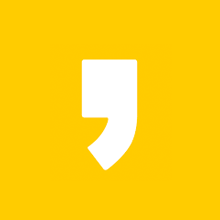




최근댓글